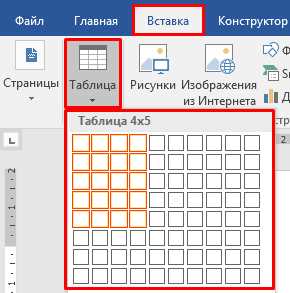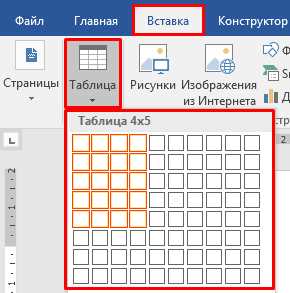
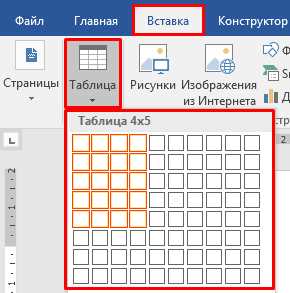
Microsoft Word является одним из самых используемых текстовых процессоров в мире и предлагает широкий набор функций для создания и форматирования документов. Одним из ключевых инструментов, доступных в Word, являются таблицы, которые позволяют организовать данные и информацию в удобной форме.
Однако многие пользователи могут столкнуться с проблемами при работе с таблицами, включая необходимость добавления или удаления строк и столбцов. В этой статье мы рассмотрим несколько простых способов управления таблицами в Microsoft Word.
Первым шагом для добавления или удаления строк и столбцов в таблице является выбор нужного участка. Для этого можно щелкнуть на любой ячейке таблицы. Затем в верхней части программы появятся вкладки с различными функциями.
Чтобы добавить строку или столбец в таблицу, необходимо перейти на вкладку «Расположение» и выбрать пункт «Вставить». Затем появится список опций, включающих «Вставить строки выше», «Вставить строки ниже», «Вставить столбцы слева» и «Вставить столбцы справа». Выберите необходимую опцию, и Word автоматически добавит новую строку или столбец в таблицу.
Если же вам нужно удалить строку или столбец в таблице, выберите нужный участок и перейдите на вкладку «Расположение». Затем выберите опцию «Удалить», которая расположена в середине панели инструментов. После этого появится список опций, предлагающих «Удалить строки», «Удалить столбцы» и «Удалить таблицу полностью». Выберите необходимую опцию, и Word удалит выбранные строки или столбцы из таблицы.
Вот несколько простых способов управления таблицами в Microsoft Word. Надеемся, что эти советы помогут вам легко добавлять и удалять строки и столбцы в ваших таблицах и сделают вашу работу с Word более эффективной и удобной.
Создание таблиц в Microsoft Word
Чтобы создать таблицу в Microsoft Word, вам нужно открыть документ, в котором вы хотите вставить таблицу. Затем выберите вкладку «Вставка» в верхнем меню и нажмите кнопку «Таблица». В появившемся меню выберите желаемый размер таблицы, указав количество строк и столбцов.
Вы также можете настроить внешний вид таблицы, выбрав вкладку «Оформление» и применяя различные стили, цвета и шрифты. Для заполнения таблицы данными просто щелкните в ячейке и введите текст. Чтобы добавить новую строку или столбец, используйте соответствующие кнопки на панели инструментов.
Кроме того, Microsoft Word позволяет объединять ячейки, изменять выравнивание текста внутри ячеек, добавлять границы и тем самым создавать более сложные таблицы. Вы также можете вставлять таблицы из других программ, таких как Microsoft Excel или PowerPoint, для удобства обмена данными.
Все эти функции делают создание таблиц в Microsoft Word простым и эффективным способом организации информации в документах. Гибкость и настраиваемость таблиц позволяют вам создавать профессионально выглядящие документы, которые легко читать и понять.
Вставка пустой таблицы
В Microsoft Word существует простой способ вставки пустой таблицы, который поможет вам создать структуру для ввода данных или визуального представления информации.
Для вставки пустой таблицы вам необходимо выбрать место, где вы хотите разместить таблицу. Затем, используя инструмент «Вставить таблицу», вы можете определить количество строк и столбцов, которые должны присутствовать в таблице. Этот процесс аналогичен раскладке плана помещения или разделению данных на специальные категории для более удобного просмотра.
При создании пустой таблицы в Word вы можете выбрать количество строк и столбцов, чтобы адаптировать ее под ваши потребности. Например, если у вас есть список задач, вы можете создать таблицу с двумя столбцами — один для названия задачи, а другой для ее статуса. Затем вы можете заполнять таблицу, добавлять и удалять строки и столбцы по мере необходимости.
Пустая таблица может быть полезным инструментом для организации данных и создания структуры в вашем документе. Вы можете использовать ее для создания списков, схем, таблиц сравнения и других типов информационных таблиц. Используйте возможности вставки пустой таблицы в Microsoft Word, чтобы максимально эффективно использовать программу при работе с табличными данными.
Импорт таблицы из другого приложения
Иногда возникает необходимость импортировать таблицу из другого приложения в Microsoft Word. Это может быть полезно, если вы хотите вставить данные из Excel, Google Sheets или другой программы для работы с таблицами. К счастью, в Word есть простые способы выполнить эту задачу.
Первый способ — копирование и вставка. Просто скопируйте таблицу из другого приложения, выберите место в документе Word, где хотите вставить таблицу, и нажмите «Вставить» или сочетание клавиш Ctrl + V. Таблица будет автоматически вставлена в документ Word, сохраняя форматирование и данные.
Второй способ — импорт файла. Если таблица находится в отдельном файле, вы можете импортировать ее в Word, используя функцию «Вставить файл». Откройте документ Word, выберите место для вставки таблицы, затем выберите вкладку «Вставка» в верхней панели меню. Нажмите на кнопку «Вставить файл» и выберите файл с таблицей для импорта. Таблица будет вставлена в документ Word, сохраняя форматирование и данные из оригинального файла.
Изменение размеров и структуры таблиц
При работе с таблицами в Microsoft Word очень удобно иметь возможность изменять их размеры и структуру. Это позволяет адаптировать таблицу под конкретные потребности и визуальные представления.
Одним из способов изменения размеров таблицы является изменение ширины и высоты ее рядов и колонок. Для этого нужно выделить нужные ряды или колонки, затем навести курсор на границу выделенной области и изменить ее размер, перетягивая границу в нужную сторону. Такой способ редактирования удобен, если требуется изменить размер одного или нескольких рядов или колонок внутри таблицы.
Если же требуется изменить размер всей таблицы целиком, то можно воспользоваться функцией «Размер таблицы» в меню «Макет». В открывшемся диалоговом окне можно указать новый размер таблицы, задавая конкретные значения в пикселях или процентах. Данная функция удобна, когда необходимо изменить размер таблицы по горизонтали и вертикали одновременно, сохраняя при этом пропорции между рядами и колонками.
Кроме изменения размеров, также можно изменять структуру таблицы, добавляя и удаляя строки и столбцы. Для добавления новой строки нужно нажать правую кнопку мыши в нужном месте таблицы и выбрать в появившемся контекстном меню команду «Вставить строку». Аналогично можно добавить новый столбец выбрав команду «Вставить столбец». Для удаления строки или столбца нужно выделить их, нажать правую кнопку мыши и выбрать команду «Удалить строку» или «Удалить столбец».
Добавление и удаление строк и столбцов
В Microsoft Word есть простые способы управления таблицами, включая добавление и удаление строк и столбцов. Это может быть полезно, когда вам необходимо изменить структуру таблицы или добавить новые данные.
Чтобы добавить строку в таблицу, вы можете использовать команду «Добавить строку» из меню «Редактирование». Вы также можете использовать сочетание клавиш Ctrl+Shift+Вниз, чтобы быстро вставить пустую строку ниже текущей строки. Если вам нужно вставить строку выше текущей строки, вы можете использовать сочетание клавиш Ctrl+Shift+Вверх.
Если вам нужно удалить строку из таблицы, вы можете выделить всю строку и нажать клавишу «Delete». Вы можете также использовать команду «Удалить строку» из меню «Редактирование». Если вы хотите удалить несколько строк, выделите их все перед удалением.
Для добавления столбца в таблицу вы можете использовать команду «Добавить столбец» из меню «Редактирование». Вы также можете использовать сочетание клавиш Ctrl+Shift+Вправо, чтобы вставить пустой столбец справа от текущего столбца. Если вам нужно вставить столбец слева от текущего столбца, используйте сочетание клавиш Ctrl+Shift+Влево.
Удаление столбца из таблицы выполняется аналогичным образом — выделите столбец и нажмите клавишу «Delete». Вы также можете воспользоваться командой «Удалить столбец» из меню «Редактирование». При необходимости удалить несколько столбцов, выделите их все перед удалением.
Изменение ширины столбцов и высоты строк
Когда создается таблица в Microsoft Word, стандартные размеры столбцов и строк могут не соответствовать требованиям пользователя. Однако, в программе есть возможность легко изменить ширину столбцов и высоту строк, чтобы таблица была более удобной для работы.
Для изменения ширины столбцов можно воспользоваться мышью или клавиатурой. Чтобы изменить ширину столбца с помощью мыши, необходимо поместить курсор на границу столбца, а затем перетащить его влево или вправо, изменяя размер. Для изменения ширины столбца с помощью клавиатуры, нужно выделить столбец и нажать комбинацию клавиш Alt + Shift + стрелка влево или стрелка вправо для увеличения или уменьшения размера.
Высоту строк также можно легко изменить в Microsoft Word. Для этого необходимо выделить строку или строки, которые нужно изменить, а затем нажать правую кнопку мыши и выбрать пункт «Высота строки». После этого появится диалоговое окно, где можно указать нужную высоту в пикселях или процентах. Можно также использовать комбинацию клавиш Alt + Shift + стрелка вверх или стрелка вниз для изменения высоты строк.
- Для того, чтобы таблица в Microsoft Word была более удобной для редактирования, можно изменить ширину столбцов и высоту строк.
- Изменить ширину столбцов можно с помощью мыши или клавиатуры, а высоту строк — с помощью правой кнопки мыши или комбинации клавиш.
- Изменение размеров столбцов и строк помогает создать более удобную и читаемую таблицу в Microsoft Word.
Вопрос-ответ:
Как изменить ширину столбцов в таблице Excel?
Для изменения ширины столбцов в таблице Excel нужно выбрать столбец или столбцы, затем навести курсор на правую границу заголовка столбца и дважды щелкнуть левой кнопкой мыши. Появится возможность растянуть или уменьшить ширину столбца.
Как изменить высоту строк в таблице Excel?
Для изменения высоты строк в таблице Excel нужно выбрать строку или строки, затем навести курсор на нижнюю границу номера строки и дважды щелкнуть левой кнопкой мыши. Появится возможность растянуть или уменьшить высоту строки.
Можно ли одновременно изменить ширину нескольких столбцов в Excel?
Да, в Excel есть возможность одновременно изменять ширину нескольких столбцов. Для этого нужно выбрать несколько столбцов, затем навести курсор на правую границу любого выбранного столбца и растянуть или уменьшить ширину.
Как изменить ширину столбцов в таблице Google Sheets?
Для изменения ширины столбцов в таблице Google Sheets нужно выбрать столбец или столбцы, затем навести курсор на правую границу заголовка столбца и дважды щелкнуть левой кнопкой мыши. Появится возможность растянуть или уменьшить ширину столбца.
Как изменить высоту строк в таблице Google Sheets?
Для изменения высоты строк в таблице Google Sheets нужно выбрать строку или строки, затем навести курсор на нижнюю границу номера строки и дважды щелкнуть левой кнопкой мыши. Появится возможность растянуть или уменьшить высоту строки.